


  |  | ||
Tässä osassa kuvaillaan Skannaus kansioon -toiminnon perustoiminnot.
Tarkista, ettei aiempia asetuksia ole.
Mikäli edellinen asetus on voimassa, paina [Tyhjennä valinnat] -painiketta.
Jos esiin tulee verkon jakeluskannerin näyttö tai sähköpostinäyttö, siirry Skannaus kansioon -näyttöön.
Katso lisätietoja kohdasta "Siirtyminen Skannaus kansioon -näyttöön".
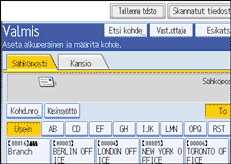
Aseta alkuperäiset.
Valitse tarvittaessa [Skannausasetukset] määrittääksesi skannerin asetukset, kuten tarkkuuden ja skannauskoon.
Katso lisätietoja kohdasta "Muut skannausasetukset".
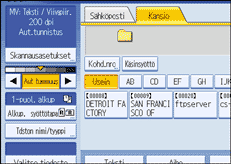
Mikäli tarpeen, määritä skannauksen valotus.
Katso lisätietoja kohdasta "Tummuuden säätäminen".
Valitse tarvittaessa [Alkup. syöttötapa] määrittääksesi asetukset, kuten alkuperäisen suunnan.
Katso lisätietoja kohdasta "Alkuperäisen syöttötavan asettaminen".
Valitse tarvittaessa [Tdston nimi/tyyppi] määrittääksesi tiedoston nimen ja tiedostomuodon .
Lisätietoja, katso "Tiedostotyypin ja tiedostonimen määrittäminen".
Määritä kohde.
Voit määrittää useita kohteita.
Katso lisätietoja kohdasta "Skannaus kansioon -toiminnon kohteiden määrittäminen".
Paina [Aloita].
Jos skannaat sarjaa, aseta seuraavat alkuperäiset.
![]()
Jos olet valinnut useamman, kuin yhden kohteen, voit painaa [![]() ] tai [
] tai [![]() ] kohteen vierestä selataksesi kohteita.
] kohteen vierestä selataksesi kohteita.
Poistaaksesi valitun vastaanottajan, paina [![]() ] tai [
] tai [![]() ] nähdäksesi vastaanottajan vastaanottajakentässä ja paina sitten [Tyhjennä/Seis]-näppäintä. Voit poistaa vastaanottajalistalta valitun vastaanottajan painamalla valittua vastaanottajaa uudelleen.
] nähdäksesi vastaanottajan vastaanottajakentässä ja paina sitten [Tyhjennä/Seis]-näppäintä. Voit poistaa vastaanottajalistalta valitun vastaanottajan painamalla valittua vastaanottajaa uudelleen.
Jos painat [Tarkista valinnat] -painiketta ennen [Aloita]-näppäimen painamista, alkuperäinen skannerinäyttö vaihtuu Tarkista valinnat -näytöksi tarkistaakseen asetukset, jotka koskevat esimerkiksi vastaanottajaa. Lisätietoja, katso "Tarkista valinnat".
Jos painat [Esikatselu]-painiketta ja aloitat skannaamisen [Esikatselu]-painikeen ollessa korostettuna, esikatselunäyttö avautuu. Voit käyttää tätä näyttöä tarkistaaksesi, kuinka alkuperäiset skannautuvat sekä tarkistaaksesi skannaukseen käytettävät asetukset. Esikatselun tarkistamisen jälkeen, voit valita haluatko lähettää tiedoston vai et. Lisätietoja saadaksesi, katso "Esikatselu".
Mikäli haluat peruuttaa skannauksen, paina [Tyhjennä/Seis]-näppäintä.
Voit myös tallentaa tiedoston ja lähettää sen samalla Skannaus kansioon -toiminnolla. Lisätietoja saadaksesi, katso "Samanaikainen tallennus ja Skannaus kansioon".
Kun sähköposti on lähetetty, sekä kohde- että tiedoston nimi -kentät tyhjentyvät automaattisesti. Jos haluat säilyttää näissä kentissä olevat tiedot, ota yhteys paikalliseen jälleenmyyjään.